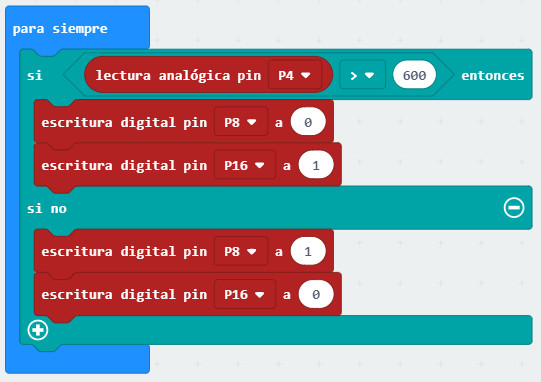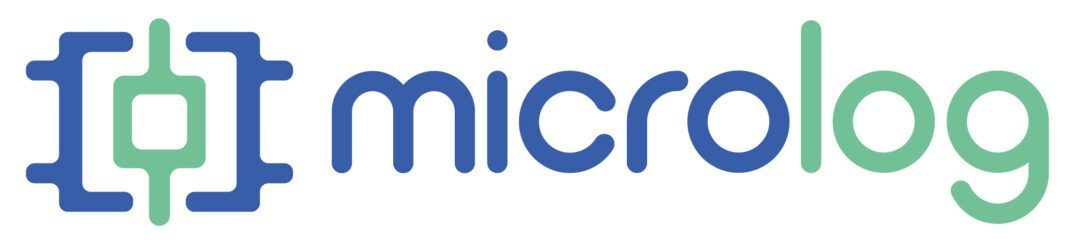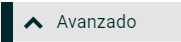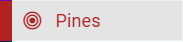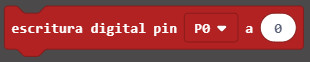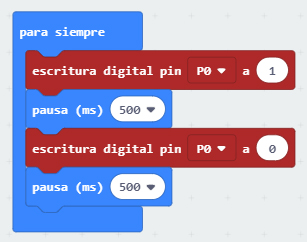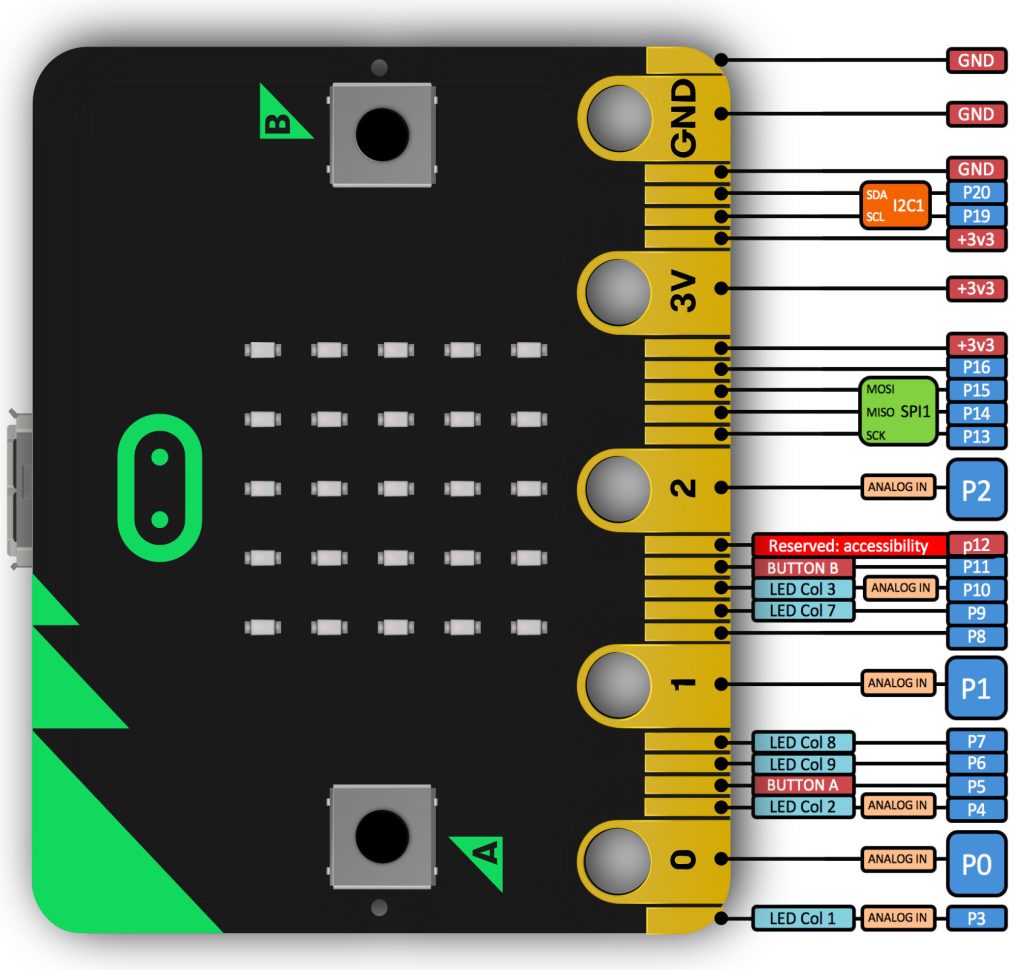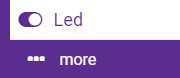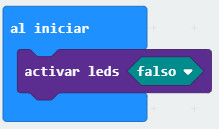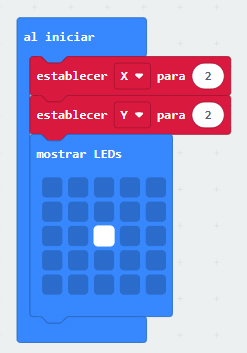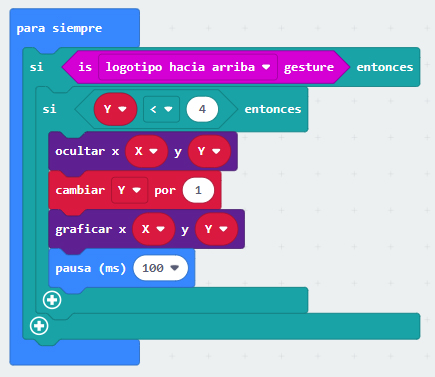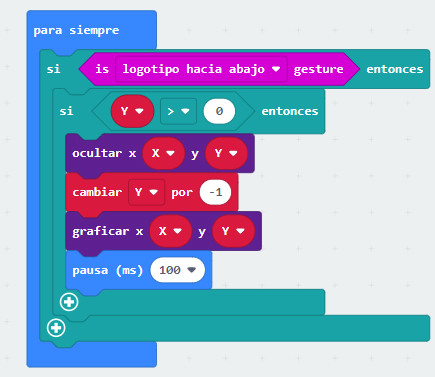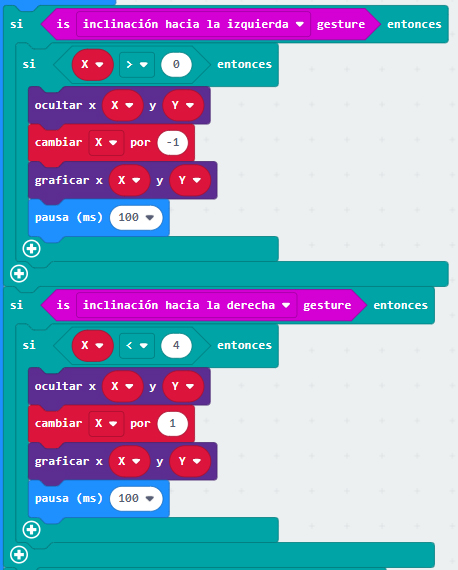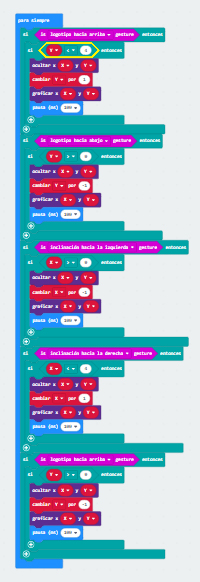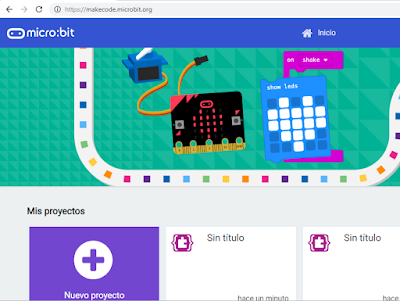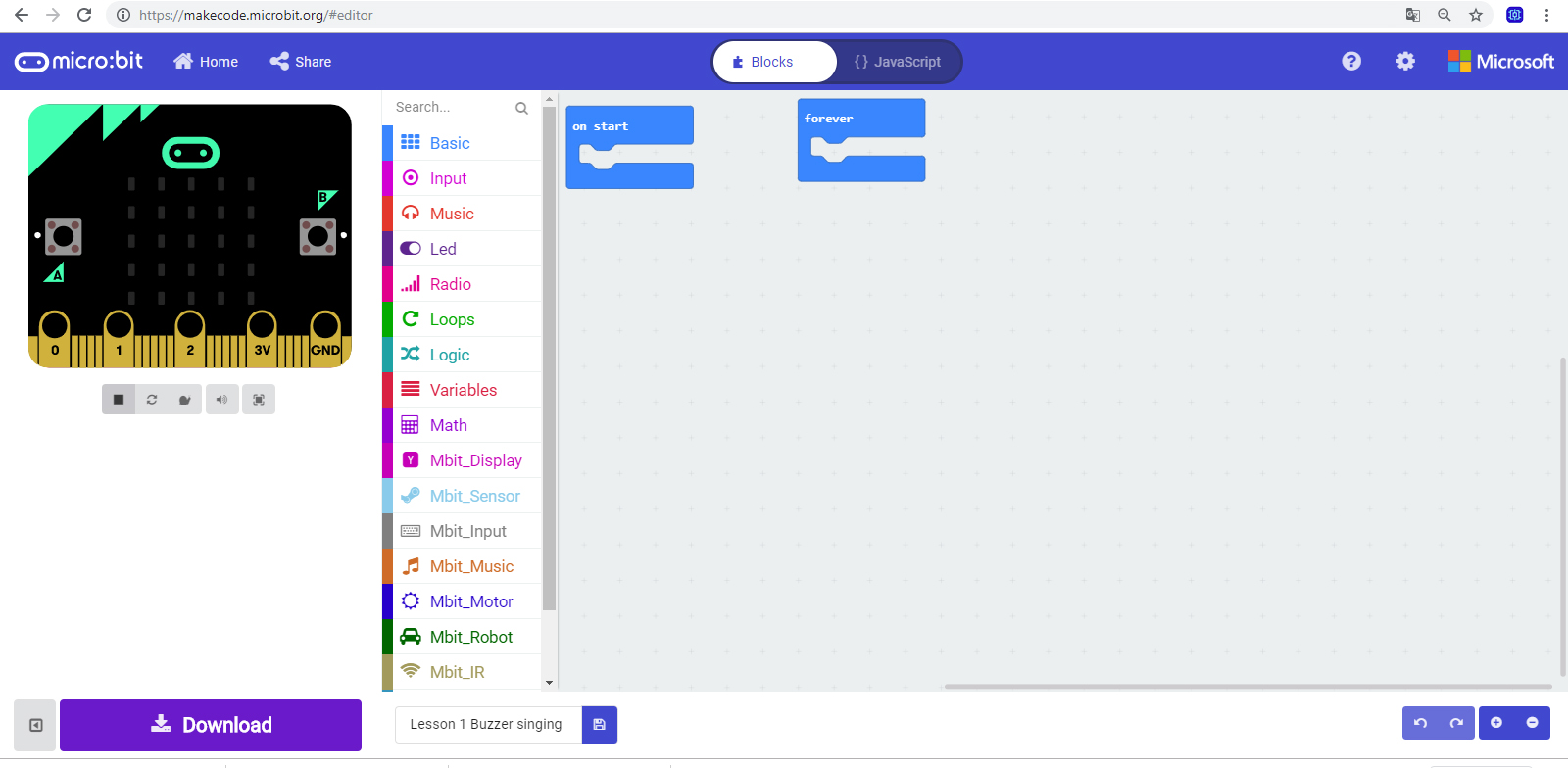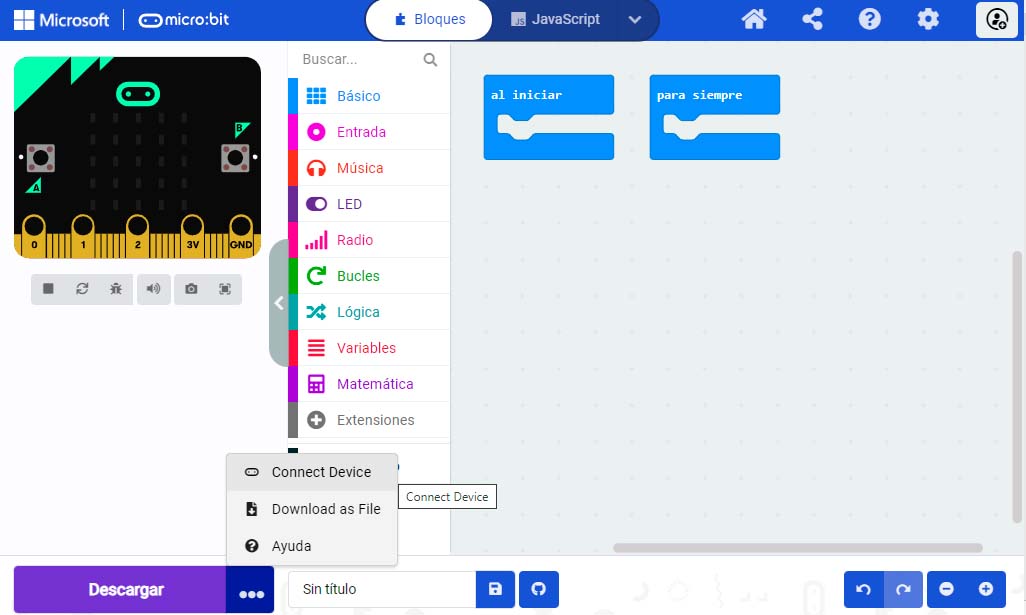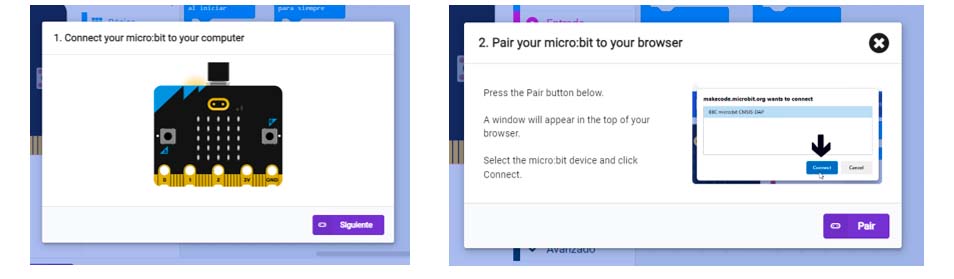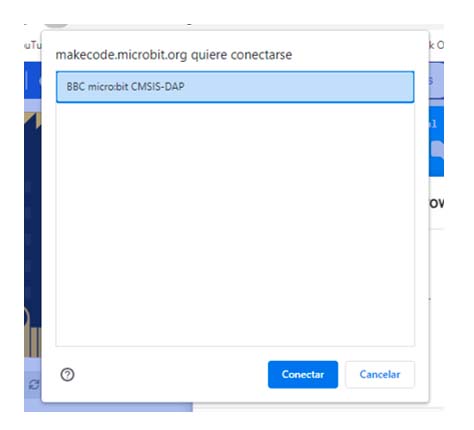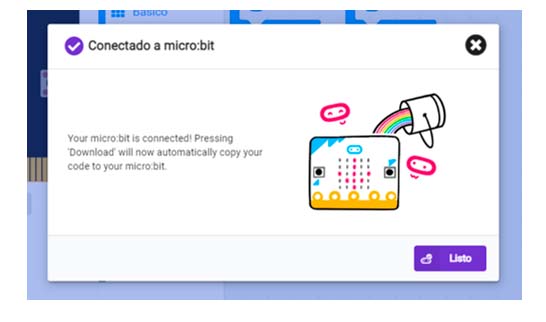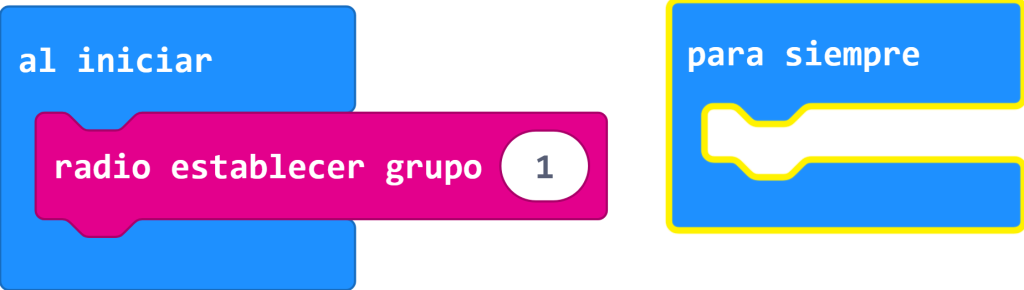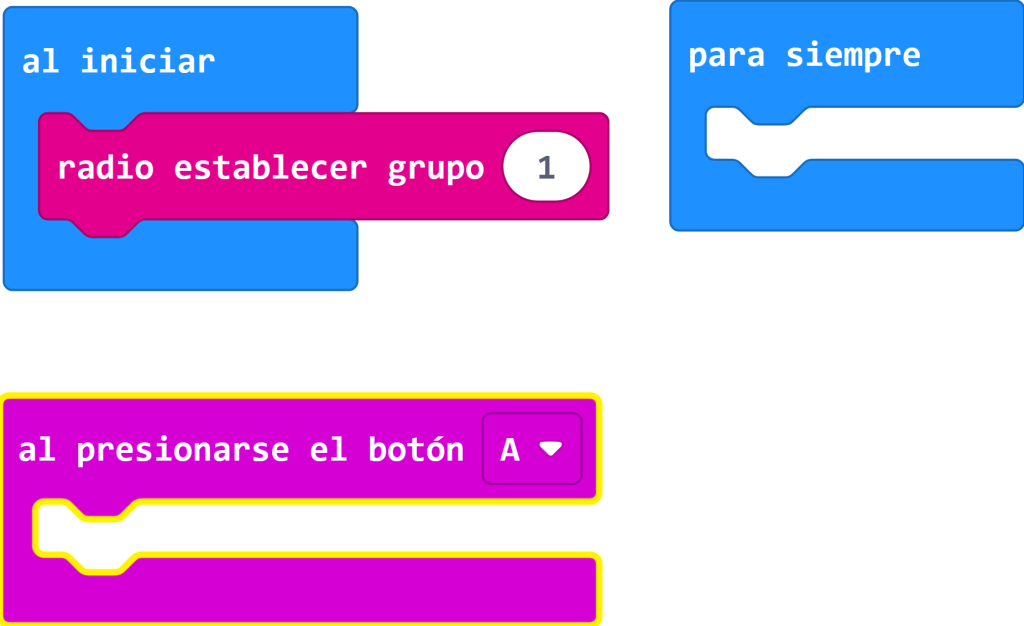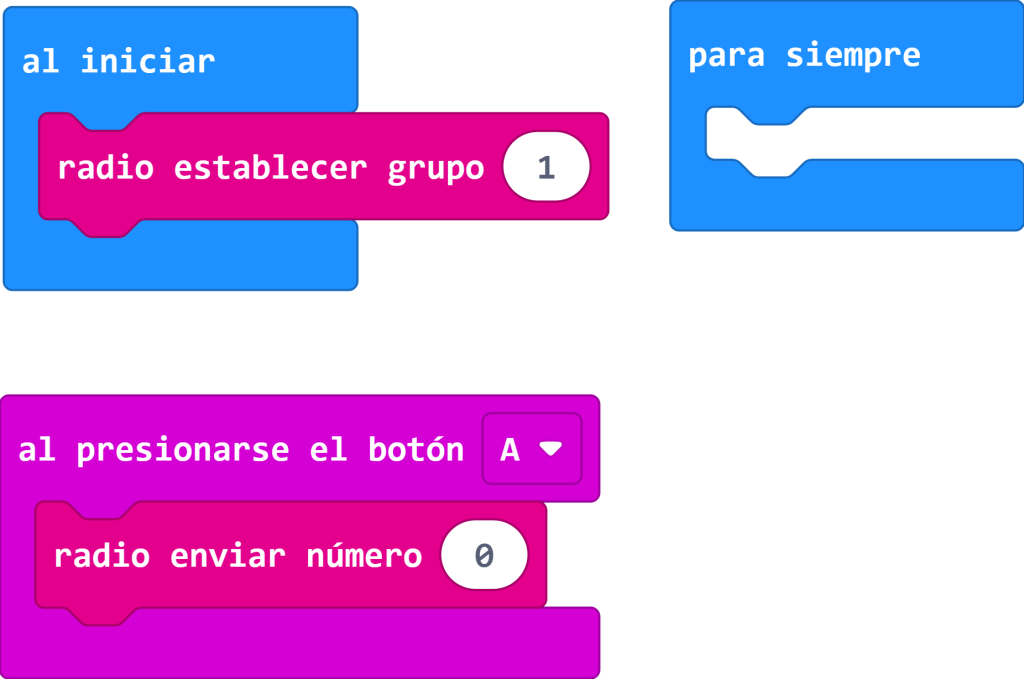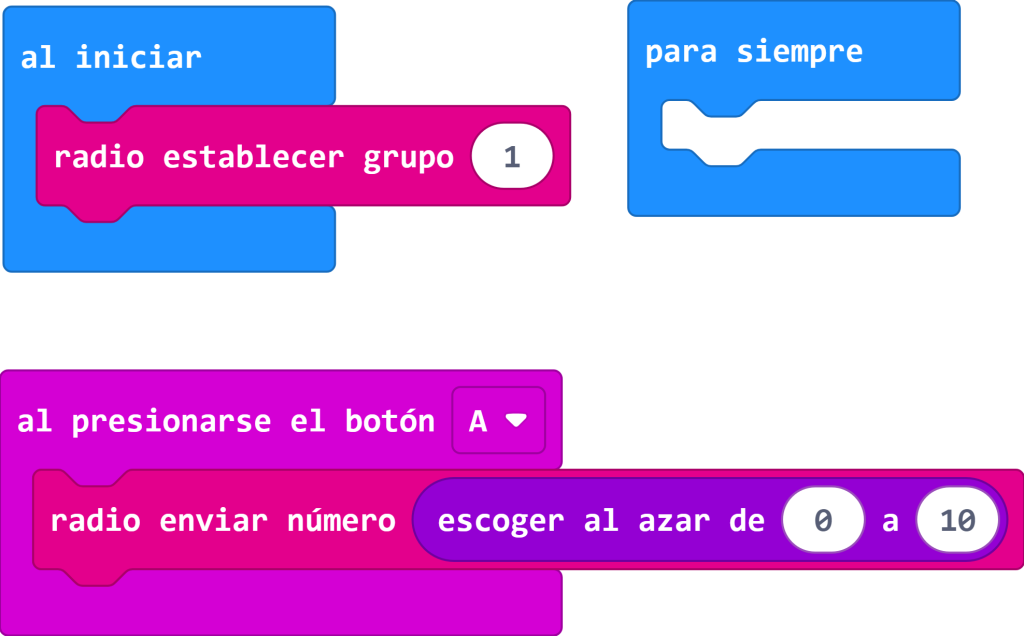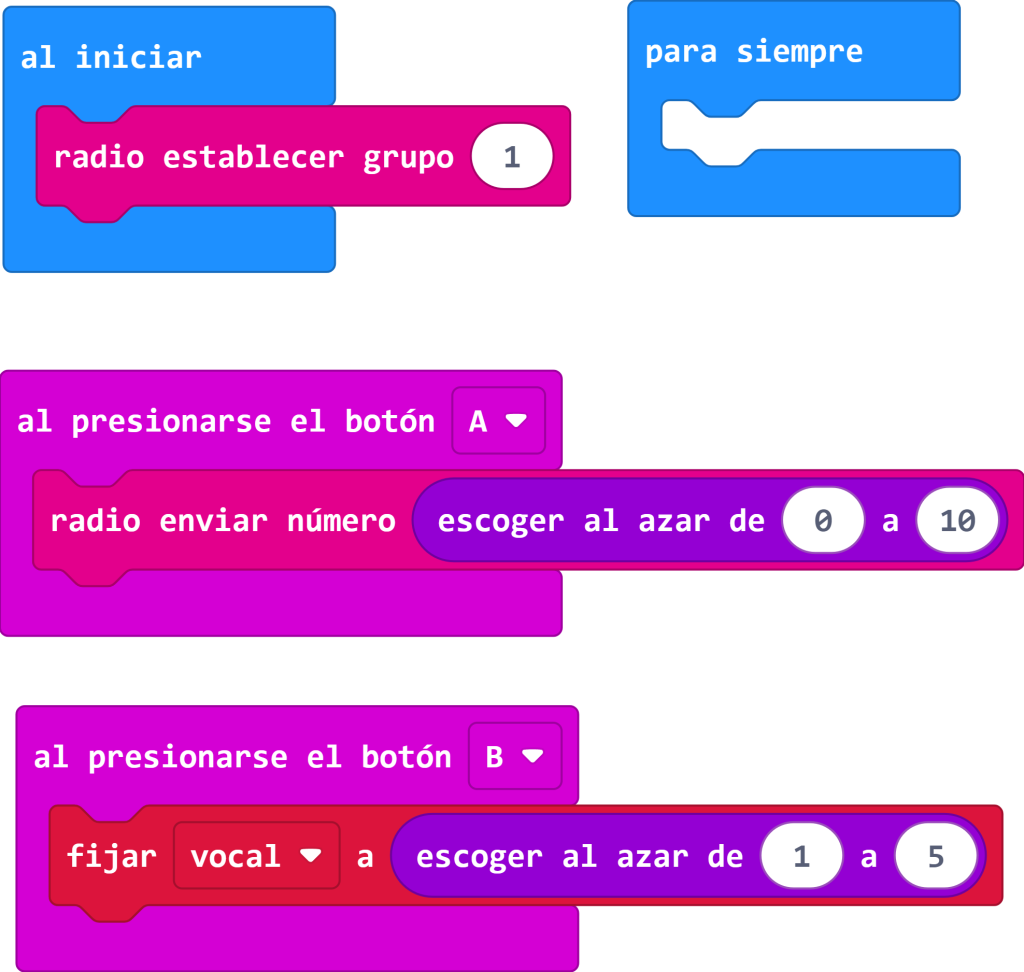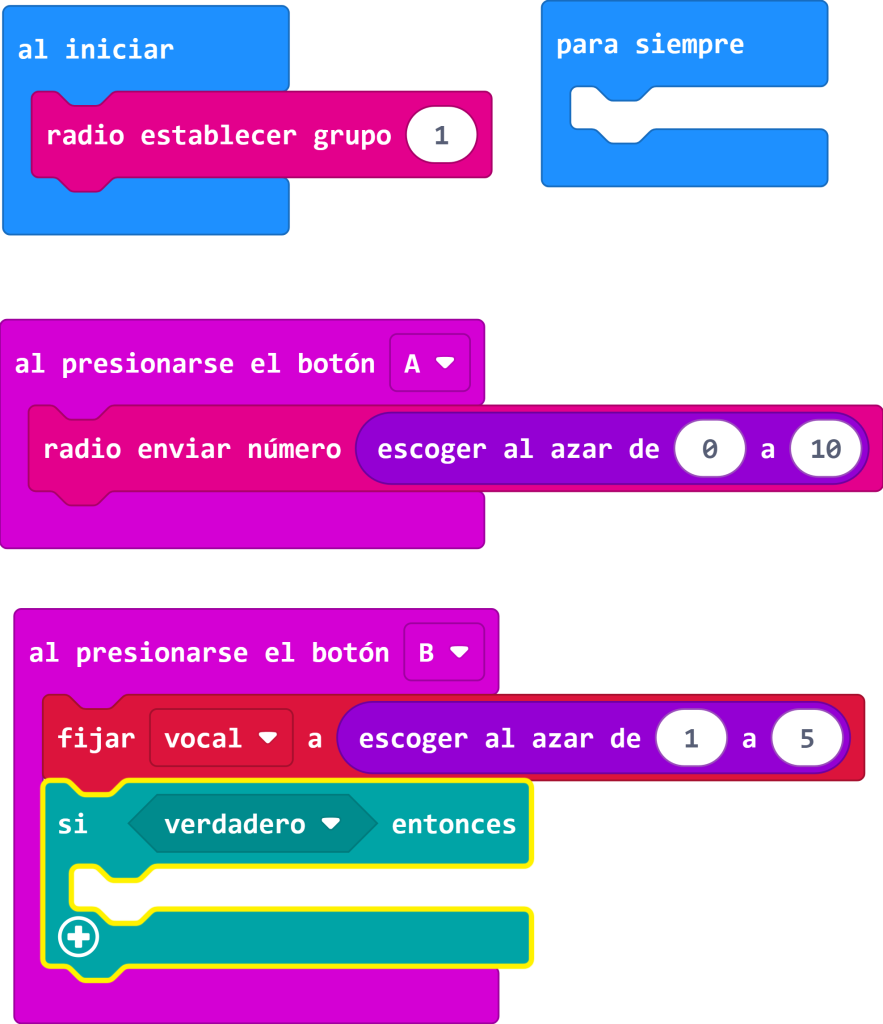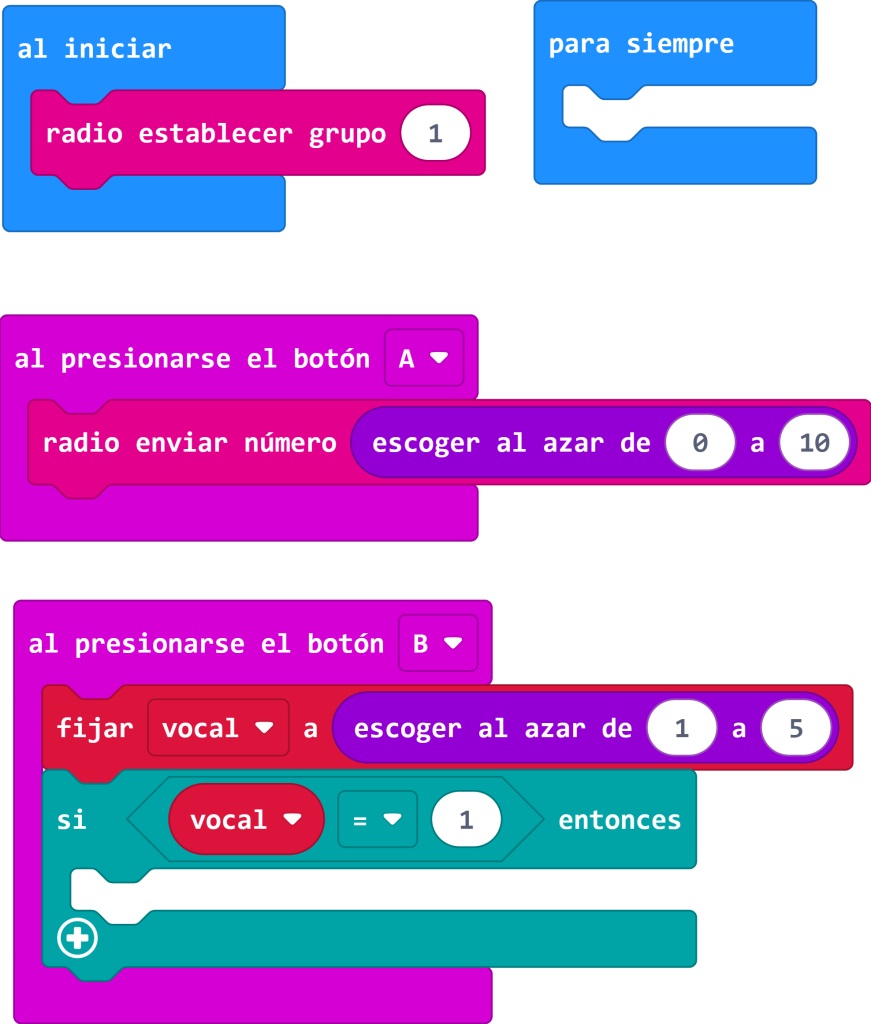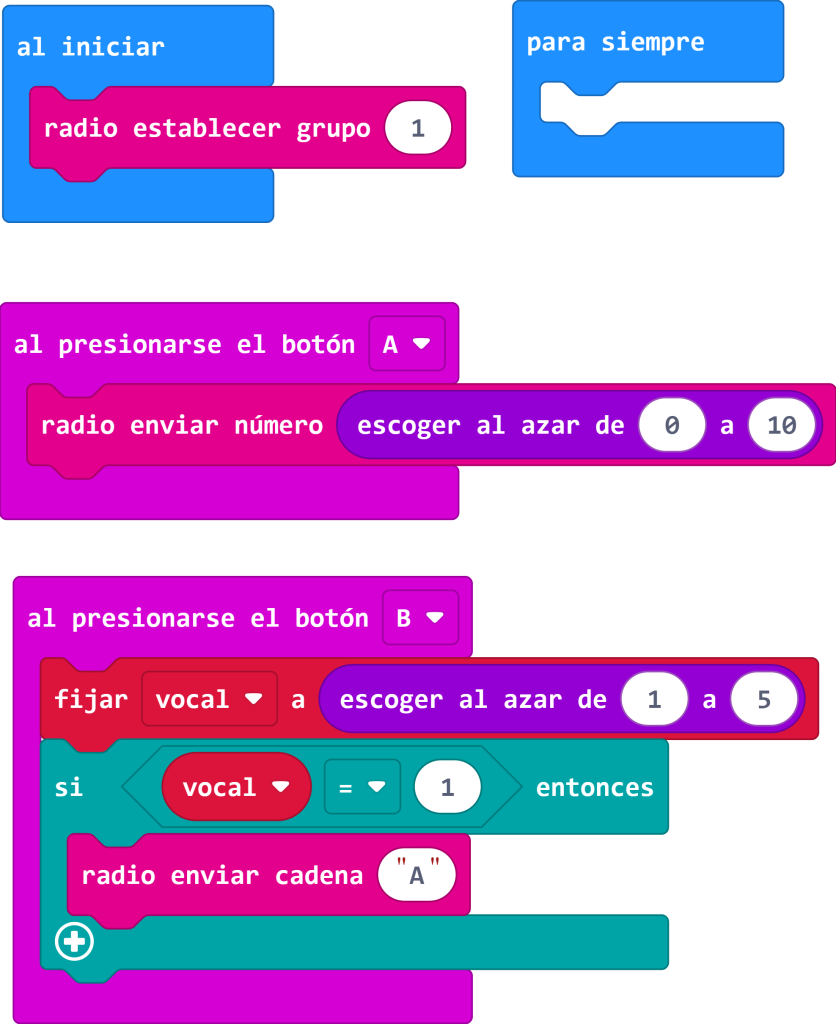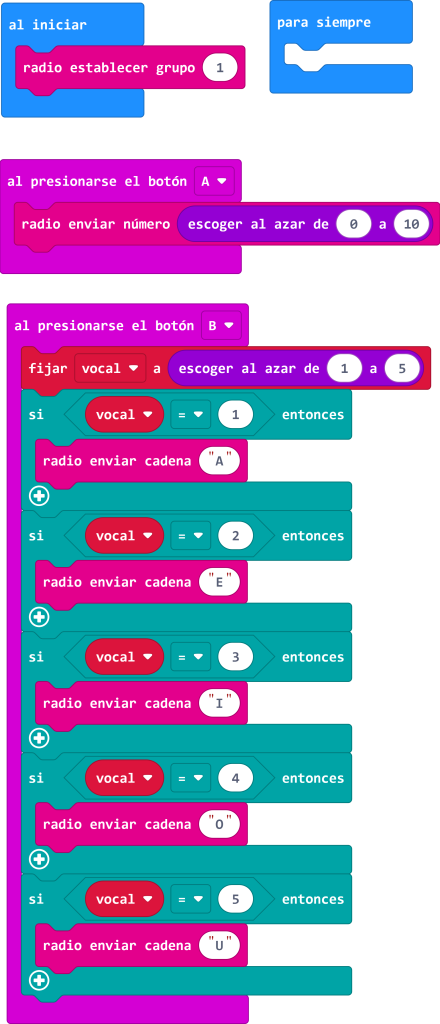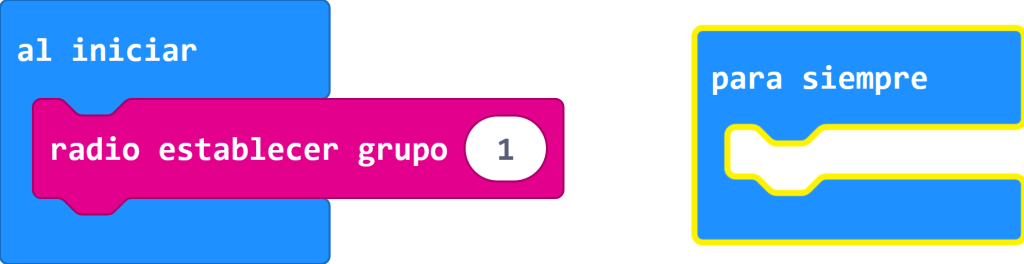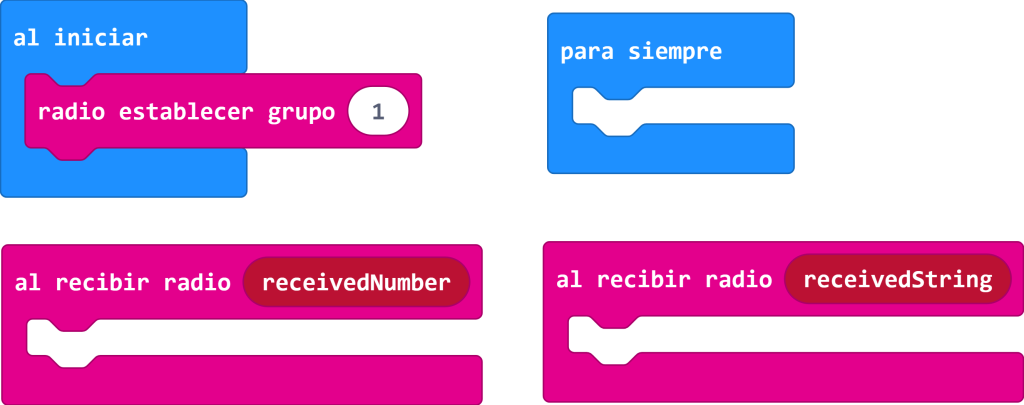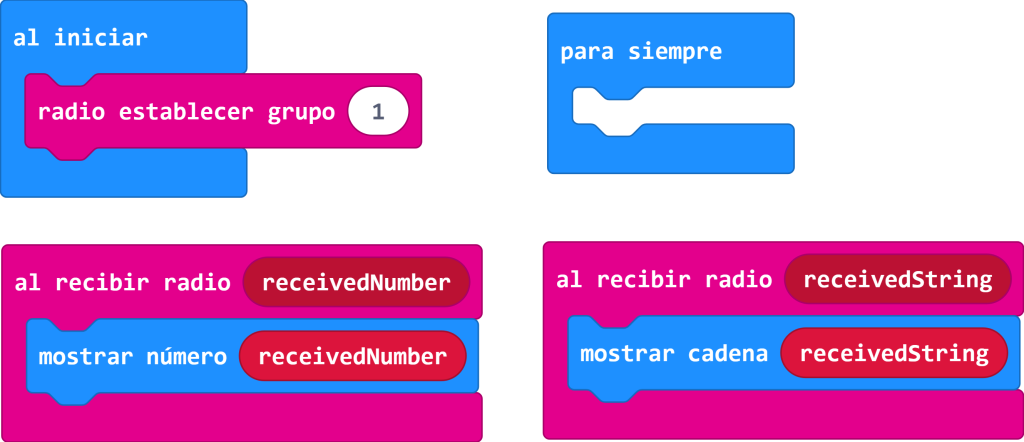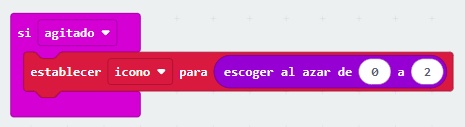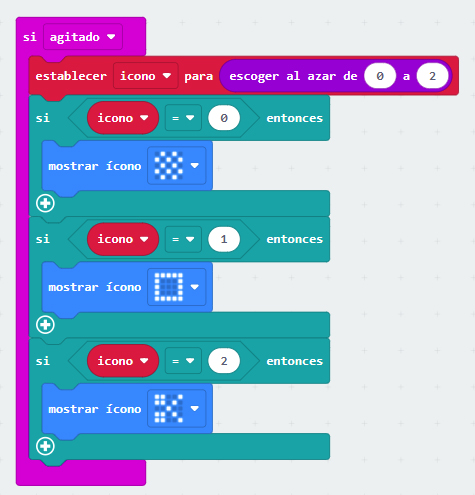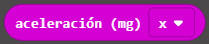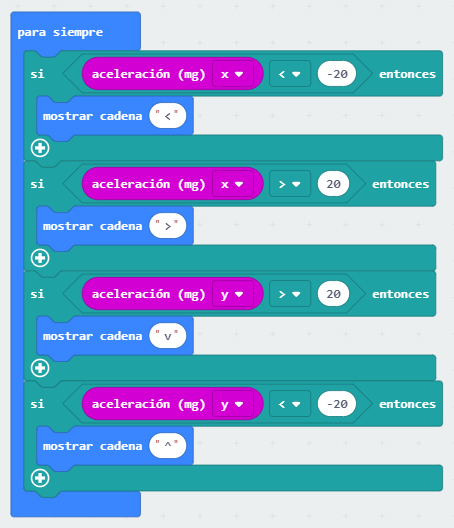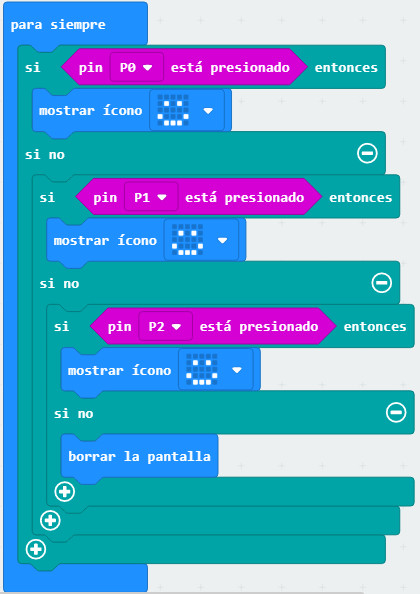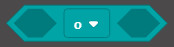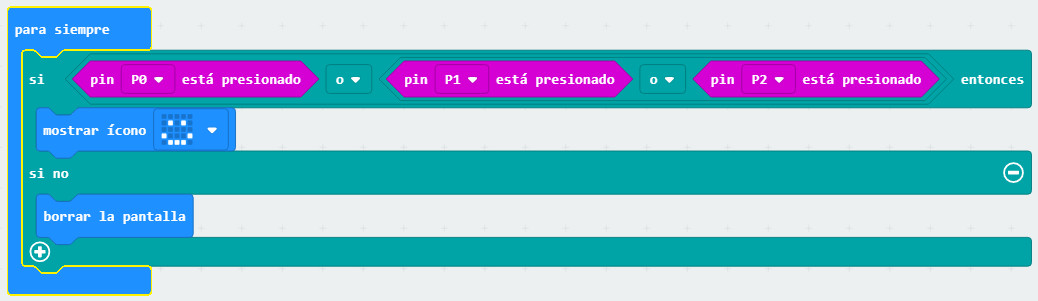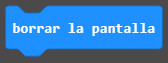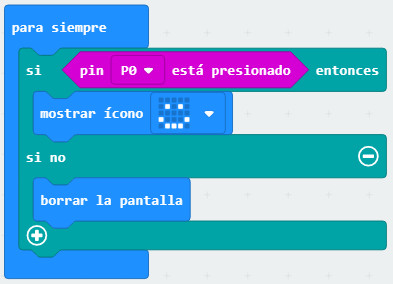OBJETIVO
Construimos la maqueta Comedor Inteligente LOG 1427 y la conectamos a la placa microbit con el objetivo de medir la cantidad de sonido de la sala y si éste supera un umbral establecido encenderá una luz de aviso
Para utilizar la placa Micro:bit con el comedor inteligente recomendamos el uso de adaptadores como el LOG 8102 Conector Micro:bit.
CONEXIONES
- Conectamos el cable VCC del circuito a cualquier pin rojo del zócalo
- Conectamos el cable GND del circuito a cualquier pin negro del zócalo
- Pin 0: conectamos el zumbador
- Pin 1: conectamos la LDR
- Pin 4: conectamos el sensor de sonido
- Pin 6: conectamos el LED blanco
- Pin 9: conectamos el LED blanco
- Pin 8: conectamos el LED rojo
- Pin 16: conectamos el LED verde
SENSOR DE SONIDO
El sensor de sonido dispone de 4 pines:
- VCC
- GND
- Pin analógico
- Pin digital
Utilizaremos el pin analógico o el pin digital para leer la señal de sonido que está detectando el sensor. El sensor dispone de dos pequeños potenciómetros asociados a cada uno de los pines. Utilizaremos esos potenciómetros para regular la sensibilidad del sensor.
Si decidimos hacer la lectura a través del pin digital, éste nos devolverá el valor 1 si no detecta sonidos de alto volumen, y 0 cuando detecte sonidos elevados.
Si realizamos la lectura a través del pin analógico nos devolverá un valor de 0 a 1024. Cuanto mayor sea este valor menor ruido estará detectando
BLOQUES

Lectura analógica
El sensor de sonido lo conectamos aun pin analógico. Un pin analógico puede devolver un valor desde 0 hasta 1024. Para saber la intensidad del sonido que está detectando el sensor, utilizaremos este bloque. Lo introducimos en un condicional y lo comparamos con el umbral de ruido que nos hemos marcado. En función del ruido detectado encenderemos el led verde o rojo.
PROGRAMACIÓN
El led verde se enciende en un ambiente silencioso y el led rojo se enciende cuando se detecta mucho ruido